Где находится hosts в Windows 7
WindowsКомментарии: 0Привет всем читателям моего блога, сегодня я расскажу где находится hosts в Windows 7. Это полезная информация, которая пригодится при обнаружении вирусов и шпионского ПО, а также при настройке различных важных моментов в операционной системе и не только.
Фаил Hosts- системный файл используется в основном для того, чтобы сопоставить имена узлов с IP-адресами. Он же помогает отвечать на запросы адресации в имеющейся компьютерной сети. Проще говоря, с помощью этого файла осуществляется перевод понятных для пользователя имен узлов в числовые составляющие (IP-адреса), которые помогают оборудованию определить и найти требуемый узел в существующей сети.
Сам файл имеет тип документа, в котором все данные представлены построчно в текстовом виде, которые разделены пробелом. Некоторые строчки могут начинаться со специального символа #. Наличие пустых строк никак не влияет на исполнительность и функциональность файла, так как они автоматически игнорируются системой.
Зная эти простые правила, вы всегда можете правильно отредактировать свой имеющийся файл hosts, а если возникают проблемы — проверить что именно лишнее в нем появилось.
Подробная инструкция
- Для начала нам необходимо открыть Меню Пуск.
- Затем в правой части ищем строчку Компьютер. Нажимаем на нее один раз левой кнопкой мыши.
- Перед нами откроется окно Проводника, где в правой части необходимо найти блок Локальный диск (С:) как показано на скриншоте. Нажимаем на него два раза мышью.
- Правая часть экрана обновится, ищем папку Windows и открываем ее.
- Перед нами появится список папок системы, где нам нам понадобится каталог System32. Так же открываем его.
- В списке ищем и открываем папку Drivers.
- Внутри каталога нам нужна папка etc. Находим и открываем ее тоже.
- Именно в ней и находится необходимый нам файл hosts.
 Чтобы его открыть, потребуется щелкнуть правой кнопкой мыши по названию, а затем воспользоваться функцией Открыть с помощью. В списке программ, предложенных системой, выбирайте стандартное приложение Блокнот, которое имеется в любой версии Windows.
Чтобы его открыть, потребуется щелкнуть правой кнопкой мыши по названию, а затем воспользоваться функцией Открыть с помощью. В списке программ, предложенных системой, выбирайте стандартное приложение Блокнот, которое имеется в любой версии Windows.
Несколько советов
Зная где находится hosts в Windows 7, вы можете решить часть проблем самостоятельно и сэкономить деньги на поход в сервис. Порой некоторые вирусы автоматически меняют этот файл, чтобы ограничить ваш выход в Интернет, блокируя все общеизвестные ресурсы с антивирусами. Поэтому, если ваш компьютер отказывается загружать некоторые сайт, первое, что вы должны сделать — это проверить файл hosts на корректность. Если же он поврежден, то его всегда можно заменить на правильный, исходник имеется на сайте компании Microsoft. Для вступления изменений в силу перезагрузка не требуется, достаточно просто сохранить файл и поместить его в ту папку, которую я показал в статье.
Файл hosts Windows 7 — SiVerys
Перейти к содержаниюSearch for:
Главная » Windows » Windows 7
Содержание
- Подробная инструкция проверки и изменения файла hosts Windows 7
- Расположения файла hosts в Windows 7
- Проверка файла hosts на изменения
- Восстановление параметров по умолчанию, для файла Hosts Windows 7
- Эталонный образец файла hosts
Подробная инструкция проверки и изменения файла hosts Windows 7
Расположения файла hosts в Windows 7
- Файл hosts находится в C:\Windows\System32\drivers\etc
- Для изменения файла hosts необходимо открыть его в текстовом редакторе, запущенном от имени Администратора
- Нажмите вместе клавиш Windows R
- Введите %WinDir%\System32\Drivers\Etc и нажмите OK.

- Откройте файл Hosts с помощью текстового редактора, например Блокнота
- Сравните содержимое вашего файла с назначенным Microsoft стандартным содержимым, представленным ниже. Если содержимое отличается, значит, оно было изменено
- Для изменения файла hosts необходимо перейти по адресу
- C:\Windows\System32\drivers\etc
- Затем нажимаем правой кнопкой мыши на файл hosts
- Выбираем Свойства
- Далее снимаем галочку Только для чтения
- Нажимаем Применить затем Ок
- Переходим к изменению Файла hosts
- Нажмите Пуск
- В поле поиска вводите слово Блокнот
- После того как программа появится вверху меню
- Нажимаем Правой кнопкой мыши на Блокнот
- В контекстном меню выбираем Запуск от имени администратора
- В меню блокнота выбираем Файл
- Нажимаем Открыть
- Указываем путь к файлу hosts
- C:\Windows\System32\drivers\etc
- Выбираем внизу окна Все файлы
- Выбираем файл hosts
- Нажимаем Открыть
- Далее вносим изменения в файл hosts
- После того как мы внесли нужные нам изменения
- Нажимаем Файл
- Далее Сохранить
- После того как мы сохранили изменения
- Нужно опять перейти к файлу hosts
- По адресуC:\Windows\System32\drivers\etc
- Затем нажимаем правой кнопкой мыши на файл hosts
- Выбираем Свойства
- Далее ставим обратно галочку Только для чтения
- Нажимаем Применить затем Ок
- Файл hosts мы изменили и сохранили
Эталонный образец файла
hosts- # Copyright (c) 1993-2009 Microsoft Corp.

- #
- # This is a sample HOSTS file used by Microsoft TCP/IP for Windows.
- #
- # This file contains the mappings of IP addresses to host names. Each
- # entry should be kept on an individual line. The IP address should
- # be placed in the first column followed by the corresponding host name.
- # The IP address and the host name should be separated by at least one
- # space.
- #
- # Additionally, comments (such as these) may be inserted on individual
- # lines or following the machine name denoted by a ‘#’ symbol.
- #
- # For example:
- #
- # 102.54.94.97 rhino.acme.com # source server
- # 38.25.63.10 x.acme.com # x client host
- # localhost name resolution is handled within DNS itself.
- # 127.0.0.1 localhost
Где находится файл hosts в Windows x64? • Helge Klein
[Немецкий перевод этой статьи доступен на faq-o-matic. net.]
net.]
Тонкие различия между 32-битной и 64-битной Windows таят в себе столько сложностей и подводных камней, что, кажется, даже сотрудники Microsoft есть проблемы с тем, чтобы сделать это правильно. Я только что наткнулся на статью базы знаний, в которой описывается, как сбросить файл hosts в исходное состояние. Сама по себе тема достаточно забавна — дело не в том, что файл hosts по умолчанию содержит большое количество данных. Запись для локального хоста (IPv4 и IPv6) — это все, что вам нужно, а в Windows 7/Server 2008 R2 и этого нет. Но в любом случае, похоже, что достаточно людей обращаются за поддержкой MS для этого, иначе они не беспокоились бы о создании пакета (ResetHOSTSFileBackToDefaults.MSI), который в основном очищает файл hosts.
Хосты 64-битные или 32-битные?
Как всегда, меня больше интересует, что делает пакет, и Microsoft любезно объясняет это в большинстве статей «Исправьте это для меня». Как вы, наверное, знаете, файл hosts был, есть и, вероятно, всегда будет находиться по адресу %systemroot%\system32\drivers\etc .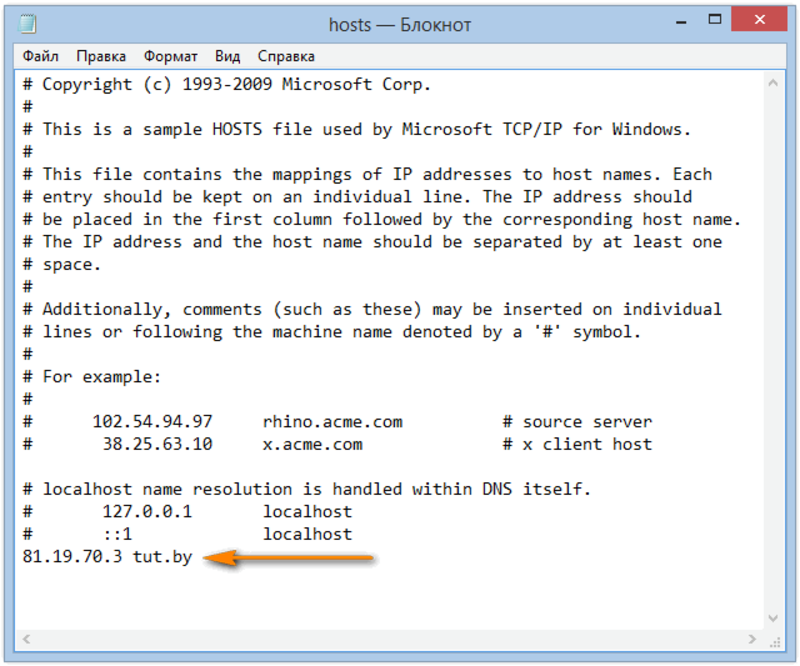 Достаточно просто. Но подождите: в 64-битных системах есть два каталога
Достаточно просто. Но подождите: в 64-битных системах есть два каталога system32 : один для 64-битных процессов, а другой для 32-битных процессов. Теперь, где должен быть расположен файл hosts — или есть даже два (потенциально разных) файла?
Ответ: нет, файл hosts существует только один раз в x64 Windows. И он там, где ему и место, в каталоге 64-битной системы system32 . Но где этот каталог находится на диске? Это тот, который изначально называется system32 или SysWOW64 ?
Путаница с перенаправлением
Здесь начинается путаница. Многие люди, в том числе человек, пишущий статью MS KB 972034, видят число «64» в имени папки SysWOW64 и думаю: да, это должна быть 64-битная версия system32 . Хорошая мысль, но неправильная. Это ровно наоборот. В целях совместимости имя папки system32 не изменилось в Windows x64, хотя на 64-битных платформах папка содержит не 32-битные, а 64-битные исполняемые файлы! Остается вопрос, куда поместить 32-разрядные файлы, которые нужны 32-разрядным процессам, и которые также ожидают найти в system32 ? Очевидно, что одна и та же DLL не может находиться дважды в одной и той же папке.
Требование наличия двух разных каталогов system32 было решено путем перенаправления. На самом деле в любой установке x64 есть две независимые папки: system32 и SysWOW64 . Последний показывается 32-битным процессам под именем system32 . 64-битные процессы не используют SysWOW64 .
Как получить и отредактировать файл hosts
Если вы хотите отредактировать файл hosts, вам сначала нужно найти и открыть его — в Vista и новее с включенным UAC из процесса с повышенными правами (с правами администратора). Процедура немного утомительна. Вот как это сделать с помощью 64-битного Блокнота:
- Нажмите кнопку «Пуск», введите «блокнот» и нажмите CTRL+SHIFT+ENTER. Подтвердите диалог UAC.
- Введите CTRL+O. Перейдите к
C:\Windows\System32\drivers\etc. Выберите «Все файлы» в правом нижнем углу. - Теперь вы видите файл hosts. Выберите и откройте его. Внесите изменения и сохраните их.

Если вы хотите получить доступ к хостам из 32-разрядного процесса, используйте один из следующих путей. Обратите внимание, что в обоих случаях необходимо использовать полный путь. Переход к «etc» из корня не работает (поскольку System32 перенаправляется, а Sysnative не отображается в списках каталогов).
-
%Windir%\System32\drivers\etc. Это работает, потому что перенаправление файловой системы отключено для каталога «etc», и, таким образом, доступ к 64-битной System32 работает из 32-битного процесса. -
%Windir%\Sysnative\drivers\etc. Sysnative — это псевдоним, который можно использовать только из 32-разрядных процессов для доступа к 64-разрядному каталогу System32.
c# — служба в операционной системе Windows 7 не использует файл hosts в качестве локальной службы
Задавать вопрос
спросил
Изменено 8 лет назад
Просмотрено 818 раз
Я запрограммировал службу Windows, которая вызывает другую службу по сети.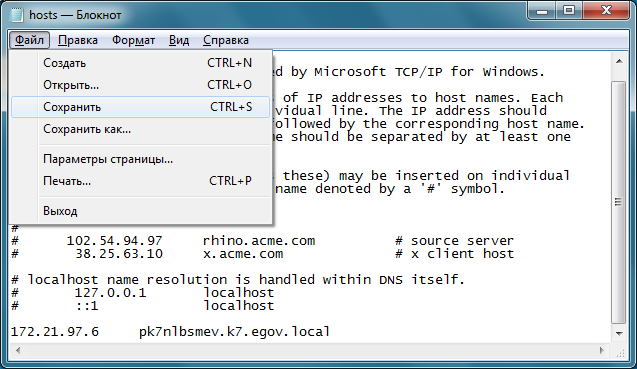
IP-адрес другой службы определяется в файле hosts.
В Windows Server 2008 это работает нормально. Используется IP из файла hosts.
В Windows 7 используется IP-адрес из файла hosts , а не . Вместо этого он использует обычный DNS.
Если я использую обычного пользователя вместо локальной системы, поведение будет правильным. То же, что и на Windows Server 2008. Используется host-файл.
Я могу надежно переключаться между локальной системой и обычным пользователем для одного и того же двоичного файла службы, не касаясь файла hosts, ошибка воспроизводима. Так что дело не в кэшировании чего-либо или неправильном файле hosts.
Что я пропустил в Windows 7? Почему служба, работающая как локальная система , а не , использует файл hosts?
- c#
- окна
- служба
- хосты
Причина, по которой он работает как обычный пользователь, может быть следующей: у вас может быть дубликат файла hosts в %LOCALAPPDATA%\VirtualStore , который является папкой перенаправления для программ, работающих без прав администратора и пытающихся записать в систему места.
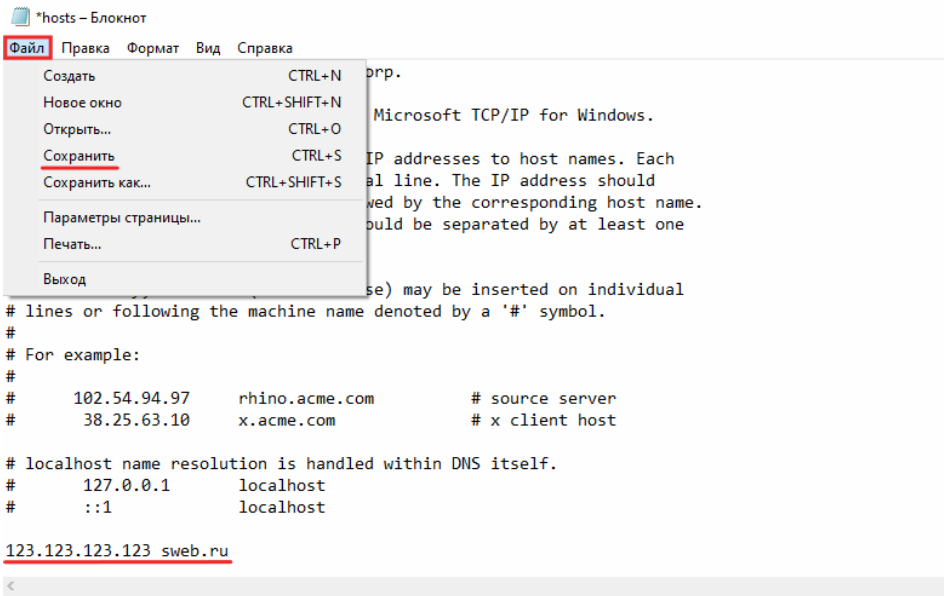 Чтобы его открыть, потребуется щелкнуть правой кнопкой мыши по названию, а затем воспользоваться функцией Открыть с помощью. В списке программ, предложенных системой, выбирайте стандартное приложение Блокнот, которое имеется в любой версии Windows.
Чтобы его открыть, потребуется щелкнуть правой кнопкой мыши по названию, а затем воспользоваться функцией Открыть с помощью. В списке программ, предложенных системой, выбирайте стандартное приложение Блокнот, которое имеется в любой версии Windows.
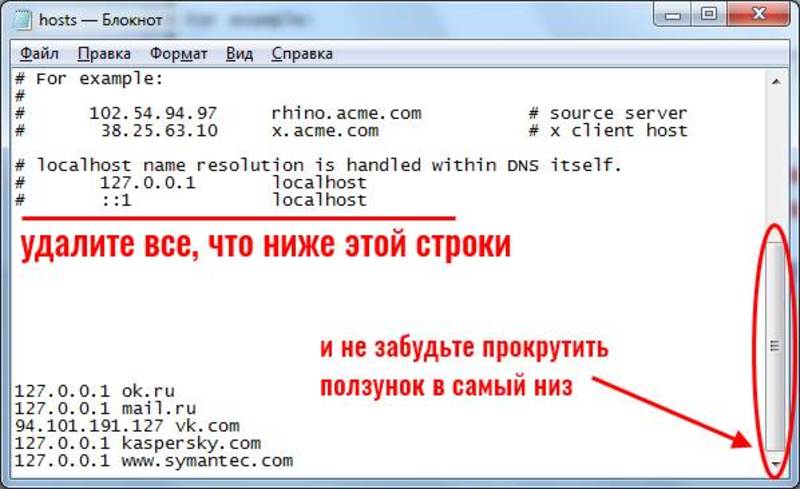

Ваш комментарий будет первым